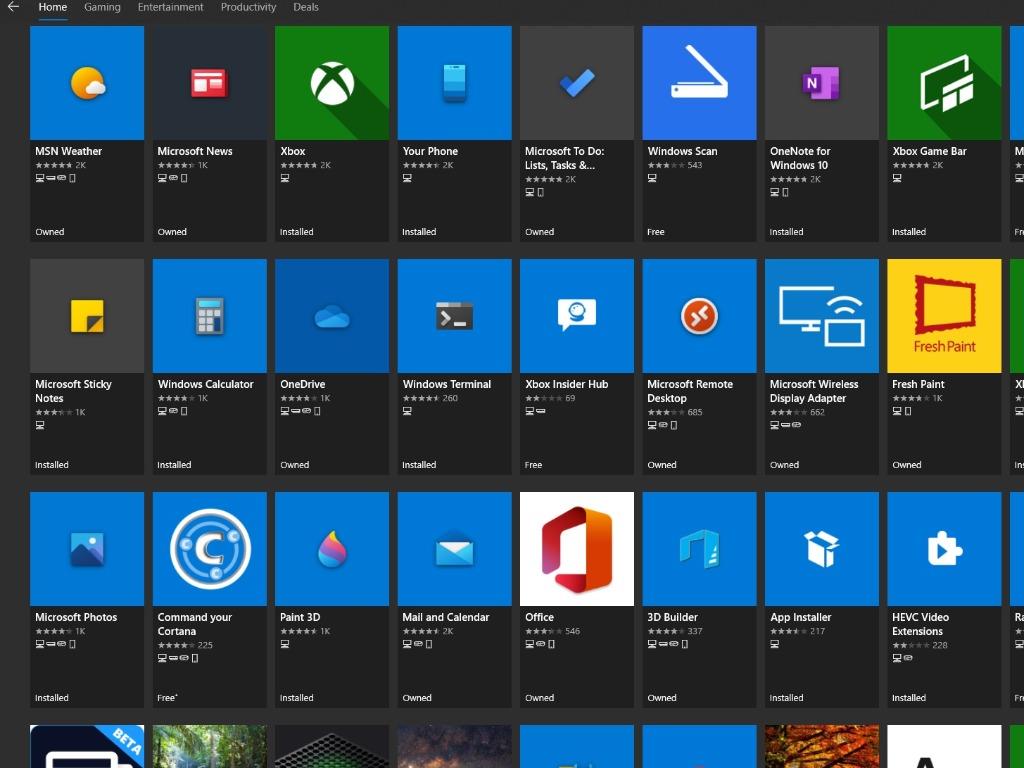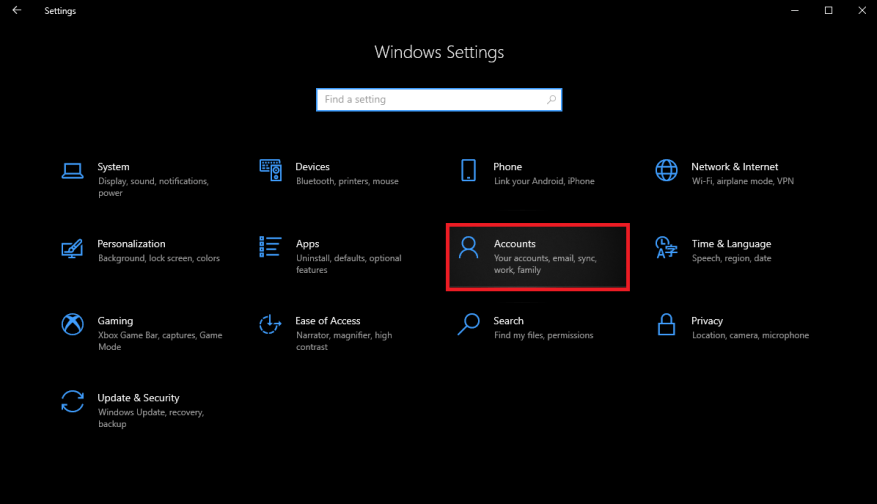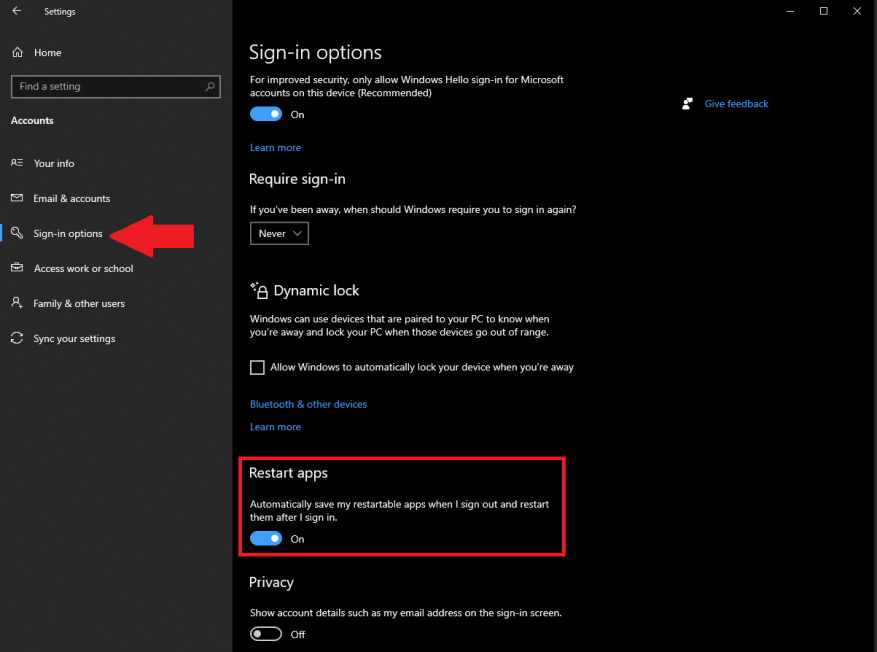Βρίσκεστε ποτέ στη μέση του κάτι στον υπολογιστή σας με Windows 10 και σας διακόπτουν και πρέπει να αποσυνδεθείτε ή να απενεργοποιήσετε τον υπολογιστή σας; Θα θέλατε να υπήρχε τρόπος να συνεχίσετε από εκεί που σταματήσατε; Ευτυχώς, υπάρχουν διαθέσιμες ρυθμίσεις στα Windows 10 που σας επιτρέπουν να συνεχίσετε αμέσως από εκεί που σταματήσατε στις εφαρμογές των Windows 10. Δείτε τι πρέπει να κάνετε.
1. Ανοίξτε Ρυθμίσεις (Πλήκτρο Windows + Συντόμευση πληκτρολογίου I)
2. Ανοίξτε Λογαριασμοί.
3. Ανοίξτε Επιλογές σύνδεσης από το αριστερό παράθυρο.
4. Μεταβείτε στην Επανεκκίνηση εφαρμογών και ενεργοποιήστε την εναλλαγή για “Αποθηκεύστε αυτόματα τις εφαρμογές μου με δυνατότητα επανεκκίνησης όταν αποσυνδεθώ και επανεκκινήστε τις αφού συνδεθώ.”
Τελείωσες! Εάν θέλετε να απενεργοποιήσετε τη δυνατότητα επανεκκίνησης των εφαρμογών σας από εκεί που σταματήσατε, το μόνο που χρειάζεται να κάνετε είναι να απενεργοποιήσετε την εναλλαγή στο τελευταίο βήμα του οδηγού.
Λάβετε υπόψη ότι η δυνατότητα να ξεκινήσετε από εκεί που σταματήσατε σε εφαρμογές στα Windows 10 ισχύει συνήθως μόνο για εφαρμογές της Microsoft και όχι για εφαρμογές τρίτων. Ένα άλλο σημαντικό πράγμα που πρέπει να έχετε κατά νου είναι ότι όποιες ρυθμίσεις έχετε στον Microsoft Edge αντικαθίστανται από αυτήν τη ρύθμιση.
Επομένως, δεν έχει σημασία αν συνεχίσατε από εκεί που σταματήσατε απενεργοποιημένος Στις ρυθμίσεις εκκίνησης του Microsoft Edge, το πρόγραμμα περιήγησής σας Edge πρόκειται να επανεκκινήσει ακριβώς εδώ που σταμάτησε, ανεξάρτητα από τις ρυθμίσεις απορρήτου που έχετε ειδικά για το Edge. Είναι σημαντικό να σημειώσετε εάν θέλετε να διατηρήσετε το απόρρητό σας.
Σας αρέσει να συνεχίζετε από εκεί που σταματήσατε στα Windows 10 ή να ξεκινάτε από την αρχή κάθε φορά που συνδέεστε στα Windows 10. Ενημερώστε μας στα σχόλια.